Hp PHOTOSMART 2700, OFFICEJET 7400, OFFICEJET 7413, OFFICEJET 7410 User Manual

Kablosuz ve Kablolu Ağ Bağlantısı

HP all-in-one Ağ Kılavuzu

© 2004 Telif Hakkı Hewlett-Packard
Development Company, LP
Buradaki bilgiler önceden haber
verilmeksizin değiştirilebilir.
Önceden yazılı izin alınmaksızın
çoğaltılması, alıntı yapılması ve
çevrilmesi, telif hakkı yasalarının izin
verdiği durumlar dışında yasaktır.
Bu üründe, ABD Patent 4,558,302
lisansını taşıyan LZW'yi içeren,
Adobe'nin PDF teknolojisi
kullanılmıştır.
Adobe ve
Acrobat logoları, Adobe Systems
Incorporated'in Birleşik Devletler'de
ve/veya başka ülkelerde ya tescilli
ticari markaları ya da ticari
markalarıdır.
Kısmi Telif Hakkı © 1989-2003
Palomar Software Inc. HP Officejet
5500 Series, Palomar Software, Inc.
www.palomar.com'dan lisansı alınmış
yazıcı sürücüsü teknolojisini içerir.
Bu üründe OpenSSL Toolkit'te
kullanılmak üzere OpenSSL Project
tarafından geliştirilmiş yazılım
bulunmaktadır. (http://
www.openssl.org/)
Telif Hakkı © 1999-2003 Apple
Computer, Inc.
Apple, Apple logosu, Mac, Mac
logosu, Macintosh, ve Mac OS,
A.B.D'de ve diğer ülkelerde Apple
Computer, Inc.'in ticari markalarıdır.
Yayın no: Q3462-90212
Birinci basım: Temmuz 2004
Windows®, Windows NT®, Windows
ME®, Windows XP®, ve Windows
2000® Microsoft Corporation'un
A.B.D'de tescilli ticari markalarıdır.
Intel® ve Pentium®, Intel
Corporation'un tescilli ticari
markalarıdır.
bildirim
HP ürünleriyle ve hizmetleriyle ilgili
tüm garantiler, bu ürünlerle ve
hizmetlerle birlikte gelen hızlı garanti
bildirimlerinde belirtilir. Burada yer
verilen hiçbir bildirimin ek bir garanti
oluşturduğu düşünülmemelidir. HP,
burada yer alan teknik hatalardan
veya yazım hatalarından veya
eksikliklerden sorumlu tutulamaz.
Hewlett-Packard Company, bu
belgenin veya tarif ettiği programın
yerleştirilmesi, performansı ya da
kullanımı ile ilgili ya da bunlardan
doğan hiçbir rastlantısal veya dolaylı
zarar için yükümlü olamaz.
Not: Düzenleyici bilgiler, bu rehberin
teknik bilgiler bölümünde bulunabilir.
Birçok yerde, aşağıdaki belgelerin
kopyalanması yasal değildir. Emin
olmadığınızda, önce bir yasal temsilci
aracılığıyla kontrol edin.
● Resmi belgeler:
– Pasaportlar
– İltica belgeleri
– Hizmet belgeleri
– Kimlik rozetleri, kartları
veya rütbe işaretleri
● Resmi damgalar:
Posta damgaları
Besin damgaları
● Devlet kurumlarından çekilen
çekler ya da ödeme emirleri
● Kağıt para, seyahat çekleri veya
posta havaleleri
● Mevduat sertifikaları
● Telif hakkı olan çalışmalar
güvenlik bilgileri
Uyarı Yangın ya da
elektrik çarpması riskini
önlemek için, bu ürünü
yağmura ya da neme maruz
bırakmayın.
Yangın ya da elektrik çarpması riskini
azaltmak için, bu ürünü kullanırken
her zaman temel güvenlik önlemlerine
uyun.
Uyarı Potansiyel elektrik
çarpması riski
1 Kurulum posterindeki tüm
yönergeleri okuyun ve anlayın.
2 Aygıtı bir güç kaynağına
bağlarken sadece topraklı
elektrik prizi kullanın. Prizin
topraklı olup olmadığını
bilmiyorsanız, bir elektrikçi
aracılığıyla kontrol edin.
3 Ürünün üzerinde yazan tüm
uyarılara ve yönergelere uyun.
4 Bu ürünü, temizlemeden önce,
prizlerden çıkartın.
5 Bu ürünü suya yakın bir yerde
ya da ıslak olduğunuzda
yerleştirmeyin ya da kullanmayın.
6 Ürünü sağlam ve sabit bir yüzey
üzerine güvenli bir biçimde
yerleştirin.
7 Ürünü, kimsenin kablosuna
basmayacağı ya da kabloya
takılmayacağı ve kablonun
hasar görmeyeceği korunaklı bir
yere yerleştirin.
8 Ürün normal olarak çalışmazsa,
ekrandaki Sorun Giderme
Yardım'a bakın.
9 İçinde kullanıcı tarafından
onarılabilecek parça yoktur.
Servis için yetkili servis
personeline başvurun.
10 İyi havalandırılan bir alanda
kullanın.

İçindekiler
1Başlayın.................................................................................................................3
Ağ türü seçme........................................................................................................3
Bağlantı türü seçme................................................................................................3
Ağ yönetim araçlarını kullanma..............................................................................4
USB bağlantısından ağ bağlantısına geçme........................................................... 4
Diğer bilgisayarlarları bağlama...............................................................................5
HP desteği alma.....................................................................................................5
2 Önerilen bir kablosuz ağ seçme..........................................................................7
Kablosuz bağlantı ağları.........................................................................................7
3 Önerilen bir kablosuz Ethernet ağı seçme.......................................................11
DSL veya kablolu Internet erişimi olan kablolu bir ağa Ethernet bağlantısı..........11
Modem Internet erişimi olan kablolu bir ağa Ethernet bağlantısı..........................12
Internet erişimi olmayan kablolu bir ağa Ethernet bağlantısı................................13
Kablosuz bir ağa Ethernet bağlantısı....................................................................13
4 Erişim noktası olan kablosuz bir ağa bağlama................................................15
Neye gereksiniminiz var........................................................................................ 15
Aygıtınızı ağa bağlama.........................................................................................16
5 Erişim noktası olmadan kablosuz bir ağa bağlama.........................................19
Neye gereksiniminiz var........................................................................................ 19
Bilgisayarınızı hazırlama....................................................................................... 19
Ağ profili oluşturma...............................................................................................20
Kablosuz Kurulum Sihirbazı'nı kullanarak ağa bağlanın.......................................23
6 Ethernet kablo ile bağlanma..............................................................................25
Neye gereksiniminiz var........................................................................................ 25
HP all-in-one aygıtınızı bağlayın...........................................................................26
7 Yazılımı yükleme.................................................................................................27
Windows için.........................................................................................................27
Macintosh için.......................................................................................................28
8Ağınızı yönetme..................................................................................................29
HP all-in-one kontrol panelini kullanın..................................................................29
Yerleşik Web Sunucusu'nu kullanma....................................................................31
9Ağla ilgili sorunları giderme..............................................................................35
Kablosuz kurulum sihirbazı sorunlarını giderme...................................................35
Kablosuz ağ ayarları sorunlarını giderme.............................................................37
Kablosuz algılama sorunlarını giderme................................................................. 40
Kablolu ağ ayarları sorunlarını giderme................................................................45
Ortak Internet Dosya Sistemi sorun gidermesi.....................................................48
a Yapılandırma sayfası tanımları..........................................................................51
Genel ağ ayarları..................................................................................................51
Kablosuz ağ ayarları.............................................................................................53
Çeşitli....................................................................................................................55
b Sözlük..................................................................................................................57
Dizin............................................................................................................................59
HP all-in-one Ağ Kılavuzu 1

2

1
Başlayın
Bu kılavuz HP all-in-one aygıtınızla birlikte verilen basılı Kurulum Kılavuzu ile Kullanım
Kılavuzu'ndaki bilgileri tamamlar. Kılavuzda aygıtın yapılandırılması ve bağlanması da
dahil HP all-in-one aygıtınızın ağ içerisinden nasıl kurulacağı ile yazılımın yüklenmesi
anlatılmaktadır. Ayrıca önerilen ağlara örnekler, ağ yönetimi bilgileri ve sorun giderme
ipuçları da verilmektedir.
HP all-in-one aygıtınızın ağa bağlanmasıyla HP all-in-one aygıtını ve tüm özelliklerini
ağınızdaki tüm bilgisayarlarla paylaşmış olursunuz. Ancak ağa bağlamaya niyetiniz
yoksa ve onun yerine doğrudan USB bağlantısı yapmak istiyorsanız, Kurulum
Kılavuzu'na bakın.
Bu bölümü aşağıdaki konular hakkında bilgi edinmek için kullanın:
● Ağ türü seçme
● Bağlantı türü seçme
● Ağ yönetim araçlarını kullanma
● USB bağlantısından ağ bağlantısına geçme
● Diğer bilgisayarlarları bağlama
● HP desteği alma
Not Bu kılavuzda kullanılan terimlerin tanımları için bkz. Sözlük.
Ağ türü seçme
HP all-in-one aygıtınızın ağa nasıl bağlanacağını sahip olduğunuz veya kurmayı
planladığınız ağ türü belirler. Çalışan bir ağınız varsa ve kullanmak istediğiniz bağlantı
türünü biliyorsanız, bir sonraki bölüme geçip bağlantı türünü seçebilirsiniz. Ancak
ağınızın kurulumuya ilgili fikir almak için lütfen bkz. Önerilen bir kablosuz ağ seçme ve
Önerilen bir kablosuz Ethernet ağı seçme.
Başlayın
Bağlantı türü seçme
HP all-in-one aygıtınızla kullanabileceğiniz iki çeşit kablosuz ağ bağlantısı ile bir de
Ethernet (kablolu) ağ bağlantısı türü vardır. Her birinin kısa bir tanımı aşağıda yer
almaktadır.
Erişim noktalı kablosuz bağlantı (infrastructure)
Infrastructure kablosuz ağ, HP all-in-one aygıtınızın için güvenli ve esnek bir bağlantı
sağlayan ve kablosuz yöneltici olarak da bilinen bir erişim noktası kullanır. Bilgi için
bkz. Erişim noktası olan kablosuz bir ağa bağlama.
HP all-in-one Ağ Kılavuzu 3
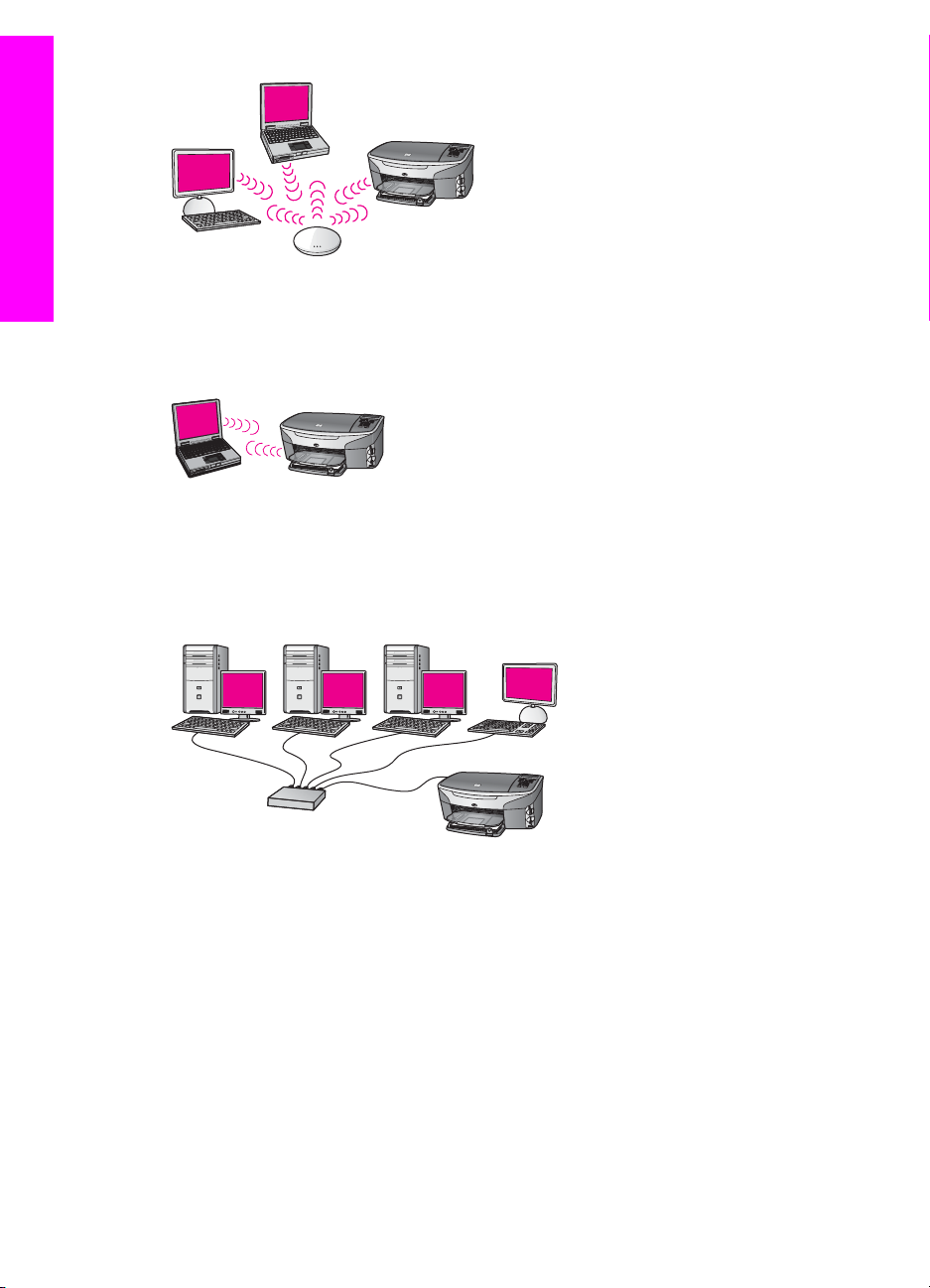
Bölüm 1
Başlayın
Erişim noktasız kablosuz bağlantı (ad hoc)
Ad hoc ağı, erişim noktası olmayan basit bir kablosuz ağdır. Bilgi için bkz. Erişim
noktası olmadan kablosuz bir ağa bağlama.
Kablolu bağlantı (Ethernet)
Geleneksel kablolu ağda, bilgisayarları ve aygıtları bir yönlendirici veya anahtar
üstünden birbirine bağlamak için Ethernet kabloları kullanılır. Ethernet ağı hızlı,
güvenilir ve güvenlidir. Bilgi için bkz. Ethernet kablo ile bağlanma.
Ağ yönetim araçlarını kullanma
HP all-in-one yönetim araçlarını kullanma hakkında daha fazla bilgi almak için bkz.
Ağınızı yönetme.
USB bağlantısından ağ bağlantısına geçme
HP all-in-one aygıtınızı ilk önce USB bağlantısıyla kurarsanız, daha sonradan ağ
bağlantısına geçebilirsiniz.
USB bağlantısından ağ bağlantısına geçmek için
1 HP all-in-one aygıtınızın arkasındaki USB bağlantısını çıkarın.
4

2 HP all-in-one aygıtınızı Erişim noktası olan kablosuz bir ağa bağlama, Erişim
noktası olmadan kablosuz bir ağa bağlama, veya Ethernet kablo ile bağlanma
bölümünde anlatıldığı gibi bağlayın.
3 Yazılımı Yazılımı yükleme bölümünde anlatıldığı gibi bağlayın.
4 Yükleme tamamlandığında, bilgisayarınızdaki yazıcı simgelerine erişmek için
aşağıdaki ilgili adımı izleyin:
– Windows XP için: Yazıcılar ve Fakslar klasörünü açın.
– Windows 9.x veya Windows 2000 için: Yazıcılar klasörünü açın.
– Macintosh OS X için: Utilities (Yardımcı Programlar) listesinde Printer
Setup Utility (Yazıcı Ayarları Yardımcı Programı'nı) açın.
5 HP all-in-one aygıtınız için USB yazıcı simgesinin olup olmadığına bakın. Varsa,
silin.
Diğer bilgisayarlarları bağlama
HP all-in-one aygıtınızı önerilen ağlardan birine bağlıysa, HP All-in-One aygıtınızı
ağdaki diğer bilgisayarlarla paylaşabilirsiniz. HP all-in-one yazılımını, diğer tüm
bilgisayarlara Yazılımı yükleme bölümünde anlatıldığı gibi yükleyin. Yükleme
sırasından yazılım geçerli ağın SSID'sini (ağ adını) tespit eder. HP all-in-one aygıtınızı
ağda bir kez kurduktan sonra, diğer bilgisayarları eklerken yeniden yapılandırmanız
gerekmez.
HP desteği alma
HP müşteri desteği alma hakkında daha fazla bilgi için HP all-in-one aygıtınızla birlikte
verilen basılı Kullanım Kılavuzu'na bakın.
Başlayın
HP all-in-one Ağ Kılavuzu 5

Bölüm 1
Başlayın
6

2
Önerilen bir kablosuz ağ seçme
Bu bölümü elinizdeki veya kurmak istediğiniz kablosuz ağın türünü belirlemekte
yardımcı olması için kullanın. Bu bölümde gösterilen tüm ağlar, ağ elemanlarını
bağlamakta kablosuz bir erişim noktası kullanır. Bu şekilde bağlanan bir ağa
infrastructure ağı denir.
Önerilen bir kablosuz ağ seçme
Kablosuz infrastructure ağı
HP all-in-one ile aygıtınız arasında, kablosuz bir erişim noktası kullanmadan kablosuz
bir bağlantı yapmak istiyorsanız, bkz. Erişim noktası olmadan kablosuz bir ağa bağlama.
Ethernet (kablolu) ağları için bkz. Önerilen bir kablosuz Ethernet ağı seçme.
Not Burada tanımlanmayan terimlerin tanımları için bkz. Sözlük.
Kablosuz bağlantı ağları
Ağın diğer faydalarının yanı sıra infrastructure modu ağıyla Internet bağlantısını da
paylaşabilirsiniz. HP all-in-one aygıtınızın HP Instant Share özelliklerini kullanabilmek
için geniş bantlı bir Internet bağlantısı (kablo veya DSL gibi) gerekir. HP Instant Share
hakkında daha fazla bilgi için HP all-in-one aygıtınızla birlikte verilen basılı Kullanım
Kılavuzu'na bakın.
HP all-in-one aygıtınızı desteklemek üzere aşağıdaki kablosuz LAN (yerel ağ)
yapılandırmalarını öneririz.
HP all-in-one Ağ Kılavuzu 7

Önerilen bir kablosuz ağ seçme
Bölüm 2
DSL veya kablolu Internet erişimi olan kablosuz bir ağa kablosuz bağlantı
Kablosuz bir yöneltici (erişim noktası olarak da bilinir), ağ bağlantılarını yönetir ve
Internet erişimi için DSL veya kablo modem kullanılır. Yapılandırmanız buysa, HP allin-one aygıtınızı infrastructure modunda yönlendiriciye bağlamak için kablosuz
kurulum sihirbazını kullanın. Bağlantı yönergeleri için bkz. Erişim noktası olan
kablosuz bir ağa bağlama.
Bu yapılandırmayla HP Instant Share ile Internet üzerinden resim paylaşmak da dahil,
HP all-in-one aygıtınızın tüm işlevlerine erişebilirsiniz.
Internet bağlantısı olmayan bir kablosuz ağa kablosuz bağlantı
Ağ aygıtlarınız arasındaki tüm kablousz iletişim, bir erişim noktası (ya da baz
istasyonu) üzerinden yapılır. Erişim noktası, kablosuz aygıtları bağlayan bir merkezi
hub veya ağ geçidi görevini görür. Tüm kablosuz ağ aygıtlarının, kendisini erişim
noktasına bağlayan bir adaptörü olmalıdır. Bu ağ yapılandırmasında Internet erişimi
yoktur. Bağlantı yönergeleri için bkz. Erişim noktası olan kablosuz bir ağa bağlama.
Not HP all-in-one aygıtınızın HP Instant Share özelliklerini kullanabilmek için kablo
veya DSL gibi geniş bantlı bir Internet bağlantısına sahip olmanız gerekir.
HP Instant Share hakkında daha fazla bilgi için HP all-in-one aygıtınızla birlikte
verilen basılı Kullanım Kılavuzu'na bakın.
8

Kablolu bir ağa kablosuz bağlantı
Erişim noktanız, kablosuz bir ağı kablolu bir ağa bağlar. Bu modelde, bilgisayarınız
kablolu ağ için yapılandırılmıştır ve erişim noktasına Ethernet kablosu ile bağlıdır.
HP all-in-one aygıtınız, infrastructure modu için yapılandırılmıştır ve kablosuz
adaptörü verileri, erişim noktası üzerinden alıp gönderir. DSL veya kablo modemle
Internet erişimi sağlanabilir. Bağlantı yönergeleri için bkz. Erişim noktası olan
kablosuz bir ağa bağlama.
Önerilen bir kablosuz ağ seçme
HP all-in-one Ağ Kılavuzu 9

Önerilen bir kablosuz ağ seçme
Bölüm 2
10

3
Önerilen bir kablosuz Ethernet ağı seçme
Bu bölümü elinizdeki veya kurmak istediğiniz Ethernet ağının türünü belirlemekte size
yardımcı olması için kullanın. Bu bölümde gösterilen tüm ağlarda, ağ elemanlarını
bağlamakta Ethernet yönlendirici gibi bir aygıt kullanılır. Bu şekilde bağlanan bir ağa
infrastructure ağı denir. Ethernet ağları üstün performans, güvenirlik ve ağ güvenliği
sağlar.
Ethernet ağları, Internet'e bağlı olabilir ya da olmayabilir. HP all-in-one aygıtınızı
Internet'e bağlı bir Ethernet ağına yerleştirirseniz, HP all-in-one aygıtının IP adresinin
Dinamik Anabilgisayar Yapılandırma Protokolü (DHCP) üzerinden dinamik olarak
atanması için bir ağ geçidi kullanmanız önerilir. Bir ağ geçidi, bir yönlendirici ya da
Internet Bağlantısı Paylaşımı (ICS) çalıştıran bir Windows bilgisayar olabilir.
Kablosuz ağlar için bkz. Önerilen bir kablosuz ağ seçme.
Not Burada tanımlanmayan terimlerin tanımları için bkz. Sözlük.
HP all-in-one aygıtınızı desteklemek üzere aşağıdaki kablolu LAN (yerel ağ)
yapılandırmalarını öneririz.
DSL veya kablolu Internet erişimi olan kablolu bir ağa Ethernet bağlantısı
Ağınızda DSL veya kablolu Internet erişiminiz varsa, bir yönlendirici veya bir
bilgisayarı Internet ağ geçidi olarak olarak kullanabilirsiniz. DSL veya kabloyla
HP Instant Share ile Internet üzerinden resim paylaşmak da dahil, HP all-in-one
aygıtınızın tüm işlevlerine erişebilirsiniz.
Yönlendirici ağ geçidi
Önerilen bir kablosuz Ethernet ağı
seçme
Bu örnekte yöneltici, ağ bağlantılarını yönetir ve DSL veya kablo modem Internet
erişimini sağlar. Bu yapılandırmayı kullanıyorsanız, HP all-in-one aygıtınızı Ethernet
kablosu ile yönlendiriciye bağlayın.
Bu yapılandırmayla HP Instant Share ile Internet üzerinden resim paylaşmak da dahil,
HP all-in-one aygıtının tüm işlevlerine erişebilirsiniz. . Bağlantı yönergeleri için bkz.
Ethernet kablo ile bağlanma.
HP all-in-one Ağ Kılavuzu 11

Bölüm 3
Bilgisayar ağ geçidi
Bu örnekte, ağ aygıtları bir anahtara veya yönlendiriciye bağlıdır. Ağ üzerindeki bir
bilgisayar, ağ ve Internet arasında ağ geçidi görevini görür. Ağ geçidi bilgisayar, ağ
bağlantılarını yönetmek ve diğer aygıtlara Internet bağlantısı sağlamak için, Windows
Internet Bağlantısı Paylaşımı (ICS) yazılımını ya da buna benzer başka bir yazılımı
kullanır.
Not Ağ geçidi görevini gören bilgisayar kapalı ise, ağ üzerindeki diğer bilgisayarların
Internet bağlantısı olmayacaktır. HP all-in-one aygıtı, Internet'le ilgili işlevleri
desteklemeyecektir.
Bu yapılandırmayı kullanıyorsanız, HP all-in-one aygıtınızı Ethernet kablosu ile
anahtara veya yönlendiriciye bağlayın. Bağlantı yönergeleri için bkz. Ethernet kablo ile
bağlanma.
Önerilen bir kablosuz Ethernet ağı
Modem Internet erişimi olan kablolu bir ağa Ethernet bağlantısı
seçme
Bu örnekte, ağ aygıtları bir anahtara veya yönlendiriciye bağlıdır ve modem (burada
soldaki bilgisayara bağlı olarak gösterilmekte) Internet erişimini sağlamaktadır.
Modem, bilgisayara telefon kablosu ve jak kullanılarak bağlıdır. Yalnızca bir bir
bilgisayarın Internet bağlantısı vardır. Ne HP all-in-one aygıtının ne de ağ üzerindeki
diğer bilgisayarların Internet erişimi yoktur. Bu yapılandırmayı kullanıyorsanız, HP allin-one aygıtınızı Ethernet kablosu ile anahtara veya yönlendiriciye bağlayın. Bağlantı
yönergeleri için bkz. Ethernet kablo ile bağlanma.
12

Not HP all-in-one aygıtınızın HP Instant Share özelliklerini kullanabilmek için kablo
veya DSL gibi geniş bantlı bir Internet bağlantısına sahip olmanız gerekir.
HP Instant Share hakkında daha fazla bilgi için HP all-in-one aygıtınızla birlikte
verilen basılı Kullanım Kılavuzu'na bakın.
Internet erişimi olmayan kablolu bir ağa Ethernet bağlantısı
Bu örnekte, ağ aygıtları bir anahtara veya yönlendiriciye bağlıdır ve Internet bağlantısı
yoktur. Aygıtlar, IP adreslerin otomatik yapılandırılması anlamına gelen AutoIP'yi
kullanırlar. Bu yapılandırmayı kullanıyorsanız, HP all-in-one aygıtınızı Ethernet
kablosu ile anahtara veya yönlendiriciye bağlayın. Bağlantı yönergeleri için bkz.
Ethernet kablo ile bağlanma.
Not HP all-in-one aygıtınızın HP Instant Share özelliklerini kullanabilmek için kablo
veya DSL gibi geniş bantlı bir Internet bağlantısına sahip olmanız gerekir.
HP Instant Share hakkında daha fazla bilgi için HP all-in-one aygıtınızla birlikte
verilen basılı Kullanım Kılavuzu'na bakın.
Önerilen bir kablosuz Ethernet ağı
seçme
Kablosuz bir ağa Ethernet bağlantısı
Erişim noktanız, kablolu bir aaygıtı kablosuz bir ağa bağlar. Bu modelde bilgisayarınız,
kablosuz ağ adaptörü kullanarak kablosuz ağ için yapılandırılmıştır ve verileri erişim
noktası üzerinden veri alıp gönderir. HP all-in-one aygıtınız kablolu ağ için
yapılandırılmıştır ve erişim noktasına bir Ethernet kablosu ile bağlıdır. DSL veya kablo
modemle Internet erişimi sağlanabilir. Bağlantı yönergeleri için bkz. Ethernet kablo ile
bağlanma.
HP all-in-one Ağ Kılavuzu 13

Bölüm 3
Not Bu yapılandırmada, Internet bağlantısını Ethernet kablosu kullanarak doğrudan
erişim noktası üzerinden yapmanızı öneririz.
Önerilen bir kablosuz Ethernet ağı
seçme
14

4
Erişim noktası olan kablosuz bir ağa bağlama
Bu bölümü, HP all-in-one aygıtınızı diğer ağ elemanlarına kablosuz (802.11b veya g)
bir erişim noktası kullanarak bağlamak istiyorsanız, okuyun. Ağ elemanları bir erişim
noktası üzerinden bağlı olduğunda buna infrastructure modu denir.
Erişim noktası kullanmanın avantajları arasında şunlar vardır:
● ileri ağ güvenliği
● arttırılmış güvenirlik
● ağ esnekliği
● dah iyi performans, özellikle 802.11 g modunda
Erişim noktası kullanarak kablosuz bir ağ kurma yolları hakkında fikirler almak için
bkz. Kablosuz bağlantı ağları.
Erişim noktası olmayan bir kablosuz kurulum için bkz. Erişim noktası olmadan
kablosuz bir ağa bağlama.
Not Burada tanımlanmayan terimlerin tanımları için bkz. Sözlük.
HP all-in-one aygıtınızı bilgisayara bağlamaya başlamadan önce gereksinimlerinizi
öğrenmek için sonraki kısma bakın. HP all-in-one aygıtınızı bilgisayara bağladıktan
sonra Yazılımı yükleme bölümünde anlatıldığı biçimde yazılımınızı yüklemeniz gerekir.
Neye gereksiniminiz var
HP all-in-one aygıtınızı kablosuz bir ağa bağlamak için aşağıdakilere ihtiyacınız vardır:
● Kablosuz erişim noktası olan kablosuz 802.11b veya g ağ. Macintosh
sahibiyseniz, Apple AirPort adında yapılandırması kolay bir erişim noktası
satmaktadır. AirPort, bir Macintosh'a bağlı olmalıdır ama ister PC ister Macintosh
tabanlı olsun, 802.11b uyumlu tüm kablosuz ağ kartından sinyal alır.
● Kablosuz ağ desteği veya ağ arabirimi kartı (NIC) olan masaüstü veya dizüstü bir
bilgisayar. Bilgisayarınızdan erişim noktasına bağlantı için Ethernet (kablolu) veya
kablosuz bağlantı kullanabilirsiniz. Macintosh için kablosuz ağ desteği genellikle
AirPort kartıyla sunulur. Apple bilgisayarın çoğunda yerleşik bir Ethernet (kablolu
HP all-in-one Ağ Kılavuzu 15
Erişim noktası olan kablosuz bir ağa
bağlama

Bölüm 4
ağ) bağlantı noktası bulunur. Kablolu bağlantı için verilenden daha uzun bir
Ethernet kablosu satın almanız gerekebilir.
● Geniş bant Internet erişimi (önerilen). HP all-in-one aygıtınızı Internet erişimi olan
kablosuz bir ağa bağlarsanız, Dinamik Anabilgisayar Yapılandırma Protokolü
(DHCP) kullanan kablosuz bir yönlendirici (erişim noktası veya baz istasyonu)
kullanmanızı öneririz.
Geniş Bant Internet erişimi sadece HP Instant Share özelliğine doğrudan aygıttan
erişmek istiyorseniz gereklidir. HP Instant Share hakkında daha fazla bilgi için
HP all-in-one aygıtınızla birlikte verilen basılı Kullanım Kılavuzu'na bakın.
Aygıtınızı ağa bağlama
1 Erişim noktasınızla ilgili aşağıdaki bilgileri bir yere not edin:
–Ağ Adı (SSID olarak da bilinir)
– WEP Anahtarı, WPA Parolası veya Anahtarı (gerekiyorsa)
Bu bilgileri nerede bulacağınızı bilmiyorsanız, bilgisayarınızla birlikte verilen
belgelere bakın. Bu bilgileri erişim noktanızın Yerleşik Web Sunucusu'nda
bulabilirsiniz.
Not Macintosh kullanıcıları için: Ağ Apple AirPort Baz İstasyonu ile kurulmuşsa
ve bu ağa erişmke için parola yerine WEP HEX veya WEP ASCII
kullanıyorsanız, eşdeğerli WEP anahtarına gereksiniminiz vardır. Ağ
yöneticiniz AirPort Admin yardımcı programını çalıştırarak eşdeğerli WEP
anahtarını elde edebilir.
2 HP all-in-one aygıtınızın kontrol panelinde Ayarlar düğmesine basın.
3 8'e ve ardından 4'e basın.
Bu, Ağ menüsü görüntüler ve ardından Kablosuz Kurulum Sihirbazı'nı seçer.
Kurulum sihirbazı bağlanılabilecek ağları arar ve algılanan ağ adlarının
(SSID'lerin) listesini görüntüler. Listeside önce infrastructure ağlar belirir. Sinyali
en kuvvetli ağ en yukarıda, en zayıf ağ da en altta belirir.
41. adımda not ettiğiniz ağ adını vurgulamak için
düğmesine basın.
Kendi ağ adınızı listede göremiyorsanız, şunları yapın:
a Yeni Ağ Adı (SSID) Gir'i seçin. Gerekiyorsa vurgulamak için
kullanın ve sonra da OK düğmesine basın.
Görsel klavye belirir.
b SSID'yi girin. Görsel klavyedeki harf veya rakamlardan birini vurgulamak için
HP all-in-one aygıtının kontrol panelindeki ok düğmelerini kullanın ve
ardından seçmek için OK düğmesine basın.
Görsel klavyenin kullanımı hakkında daha fazla bilgi için HP all-in-one
aygıtınızla birlikte verilen basılı Kullanım Kılavuzu'na bakın.
bağlama
Erişim noktası olan kablosuz bir ağa
Not Büyük ve küçük harflerinin tam aynısını girin. Aksi halde kablosuz
bağlantıda sorun çıkar.
c Yeni SSID'yi girmeyi tamamladığınızda, görsel klavyede Bitti'yi vurugulamk
için bir ok düğmelerini kullanın ve sonra da OK düğmesine basın.
d Infrastructure modunu seçmek için 1'e basın.
düğmesine ve ardından OK
düğmesini
16

e WEP şifrelemesini seçmek için 2'ye basın.
YA DA
WPA şifrelemesini seçmek için 3'e basın.
5 Sorulursa WPA veya WEP anahtarınızı girin. Görsel klavyedeki harf veya
rakamlardan birini vurgulamak için ok düğmelerini kullanın ve ardından seçmek
için OK düğmesine basın.
Not Büyük ve küçük harflerinin tam aynısını girin. Aksi halde kablosuz
bağlantıda sorun çıkar.
Geçersiz WPA veya WEP anahtarını girdiğinizi söyleyen bir mesaj çıkarsa, yeni
ağınız için girdiğiniz anahtarı kontrol edip anahtarı yeniden girin.
6 WPA veya WEP anahtarını girmeyi tamamladığınızda, görsel klavyede Bitti'yi
vurugulamk için bir ok düğmelerini kullanın ve sonra da OK düğmesine basın.
7 Onaylamak için OK düğmesine basın.
HP all-in-one ağa bağlanmayı dener. Bağlantı yapılamazsa, doğru anahtarın
girilmesi için istemleri izleyin ve yeniden deneyin. Ayrıca bkz. Ağla ilgili sorunları
giderme.
8 HP all-in-one aygıtı sorunsuz olarak ağa bağlandığında yazılım yüklemek için
bilgisayarınıza gidin. Bkz. Yazılımı yükleme.
HP all-in-one Ağ Kılavuzu 17
Erişim noktası olan kablosuz bir ağa
bağlama
